Co wiedzieć
- Możesz wyeksportować e-maile do pliku PST, OLM lub CSV lub zarchiwizować je w Gmailu lub na zewnętrznym dysku twardym.
- PST: przejdź do Ustawienia konta> Ustawienia konta> Dane (pliki danych)> Otwórz lokalizację folderu (lub pliku) i skopiuj plik pst na dysk.
W tym artykule wyjaśniono, jak eksportować wiadomości e-mail do różnych formatów plików oraz jak tworzyć ich kopie zapasowe w Gmailu.
Instrukcje zawarte w tym artykule dotyczą programów Outlook 2019, Outlook 2016, Outlook 2013, Outlook 2010, Outlook dla Microsoft 365 i Outlook dla komputerów Mac
Po wyeksportowaniu wiadomości e-mail z programu Outlook
Po wyeksportowaniu wiadomości e-mail programu Outlook zapisz plik na zewnętrznym dysku twardym lub utwórz jego kopię zapasową w innej aplikacji pocztowej. Kroki, które wykonujesz, zależą od wersji Outlooka, z której chcesz wyeksportować wiadomości e-mail, i od tego, co chcesz zrobić z plikiem po zakończeniu.
Eksportuj wiadomości e-mail do pliku PST
Plik pst programu Outlook to osobisty plik pamięci zawierający elementy, takie jak wiadomości e-mail, książka adresowa, podpisy i inne. Możesz utworzyć kopię zapasową pliku pst i przenieść go do programu Outlook na innym komputerze, w innej wersji programu Outlook lub w innym systemie operacyjnym.
-
Otwórz Outlooka, a następnie przejdź do filet I wybierz opcję Informacia.
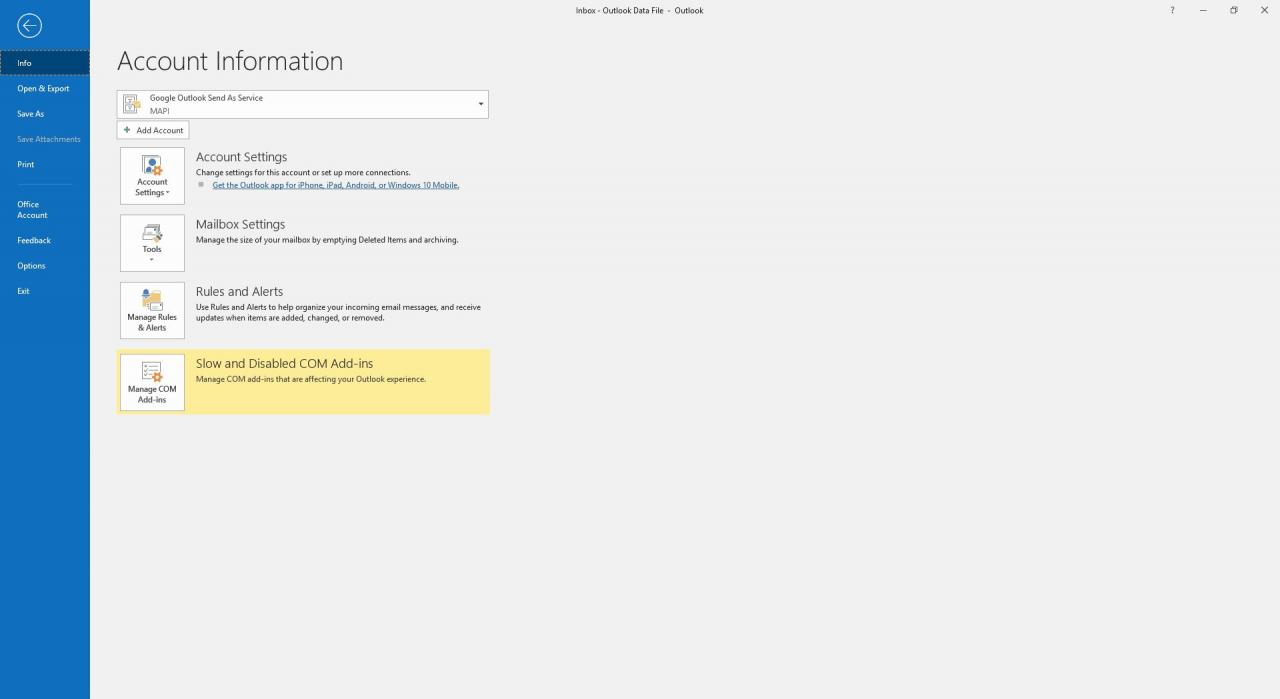
-
Wybierz Ustawienia konta > Ustawienia konta.
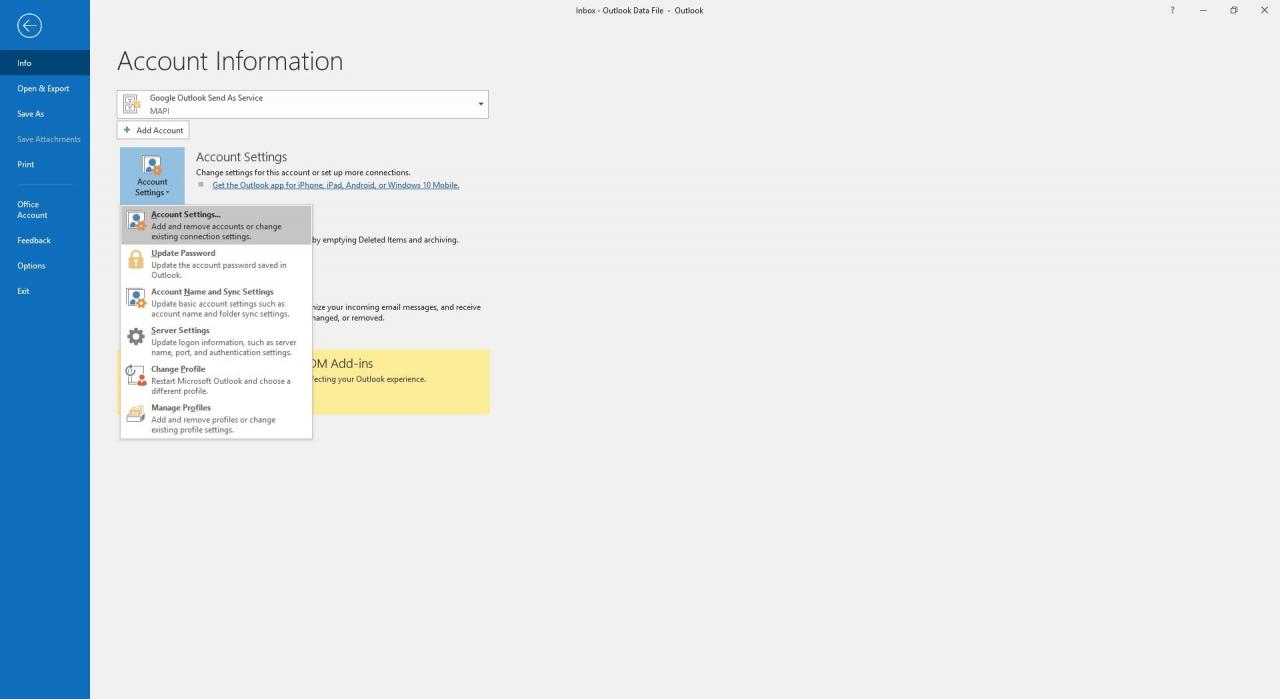
-
w Ustawienia konta w oknie dialogowym, przejdź do Dane zakładka lub pliki danych wybierz nazwę pliku lub nazwę konta, a następnie wybierz Otwórz lokalizację folderu or Otwórz lokalizację pliku.
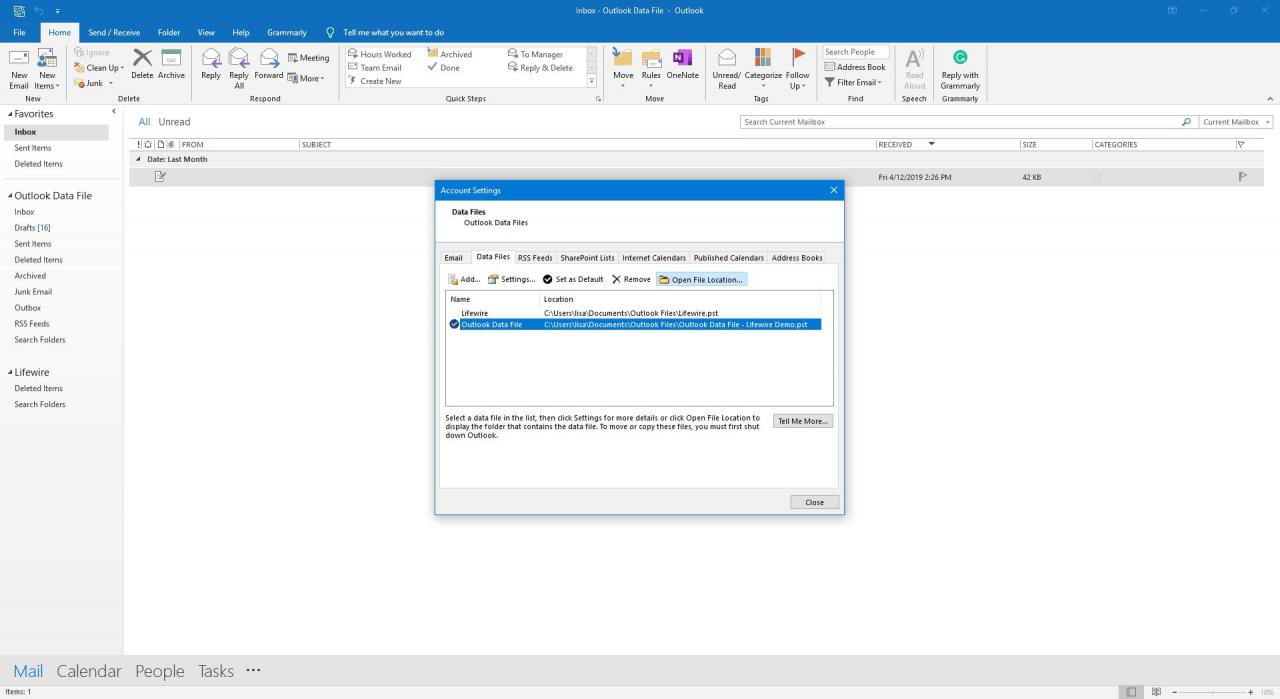
-
W Eksploratorze plików systemu Windows skopiuj plik pst do dowolnej lokalizacji na komputerze lub na dowolny wymienny nośnik danych, taki jak dysk flash.
Eksportuj wiadomości e-mail do pliku OLM w programie Outlook dla komputerów Mac
W programie Outlook dla komputerów Mac wyeksportuj wiadomości z konta e-mail jako plik olm, który jest również plikiem magazynu zawierającym elementy, takie jak wiadomości e-mail, kontakty i elementy kalendarza.
W przypadku programu Outlook 2016 dla komputerów Mac
-
Idź do Import I wybierz opcję eksport.
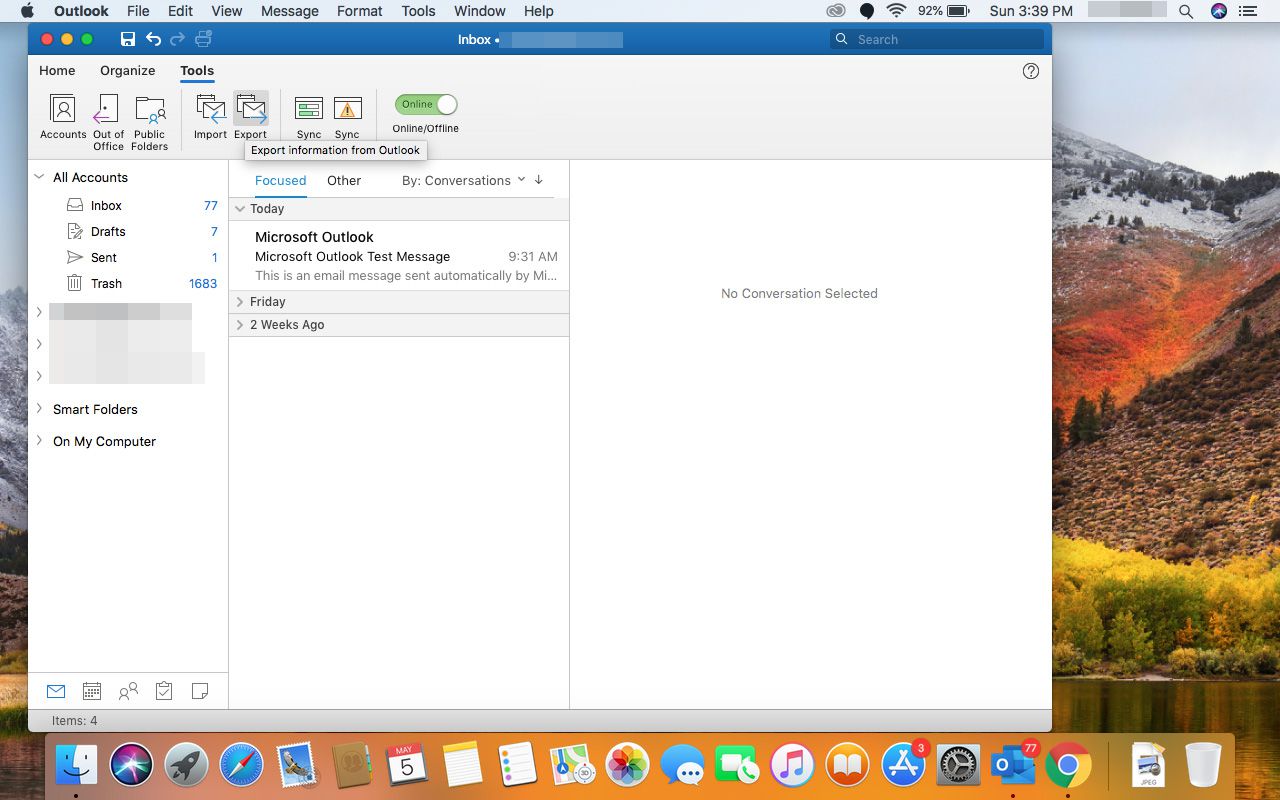
-
w Eksportuj do pliku archiwum (.olm) w oknie dialogowym wybierz opcję Poczta zaznacz pole wyboru, a następnie wybierz KONTUNUUJ.
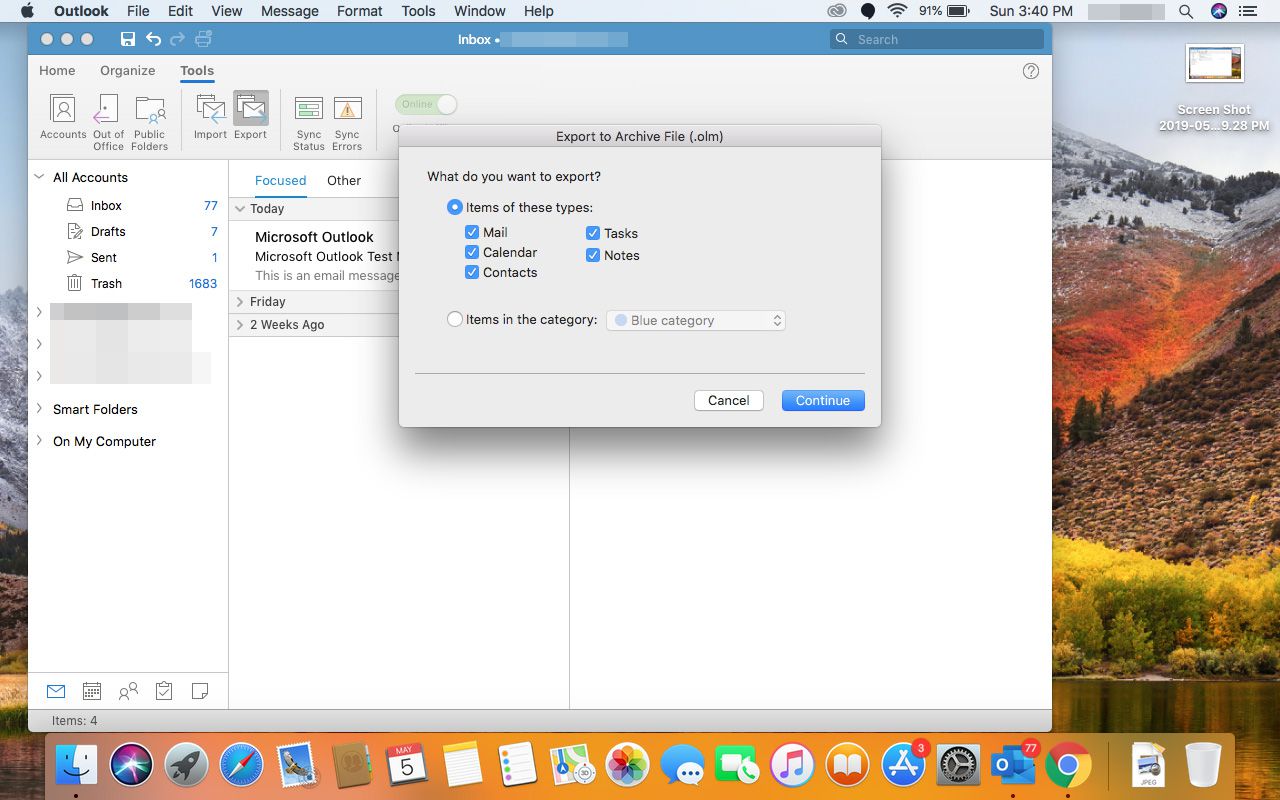
-
w Zapisz plik archiwum (.olm) jako okno dialogowe, wybierz Do pobrania, A następnie wybierz opcję Zapisz.
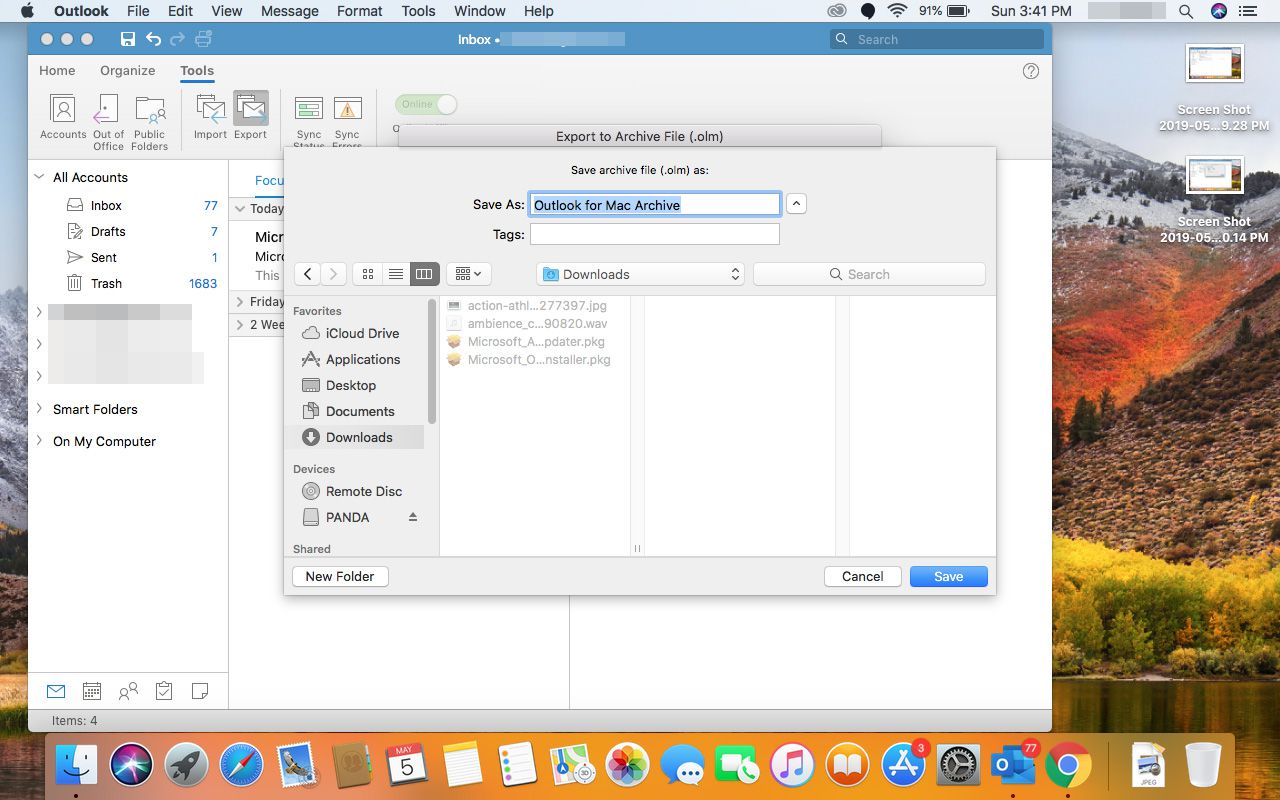
-
Outlook rozpocznie eksportowanie pliku.
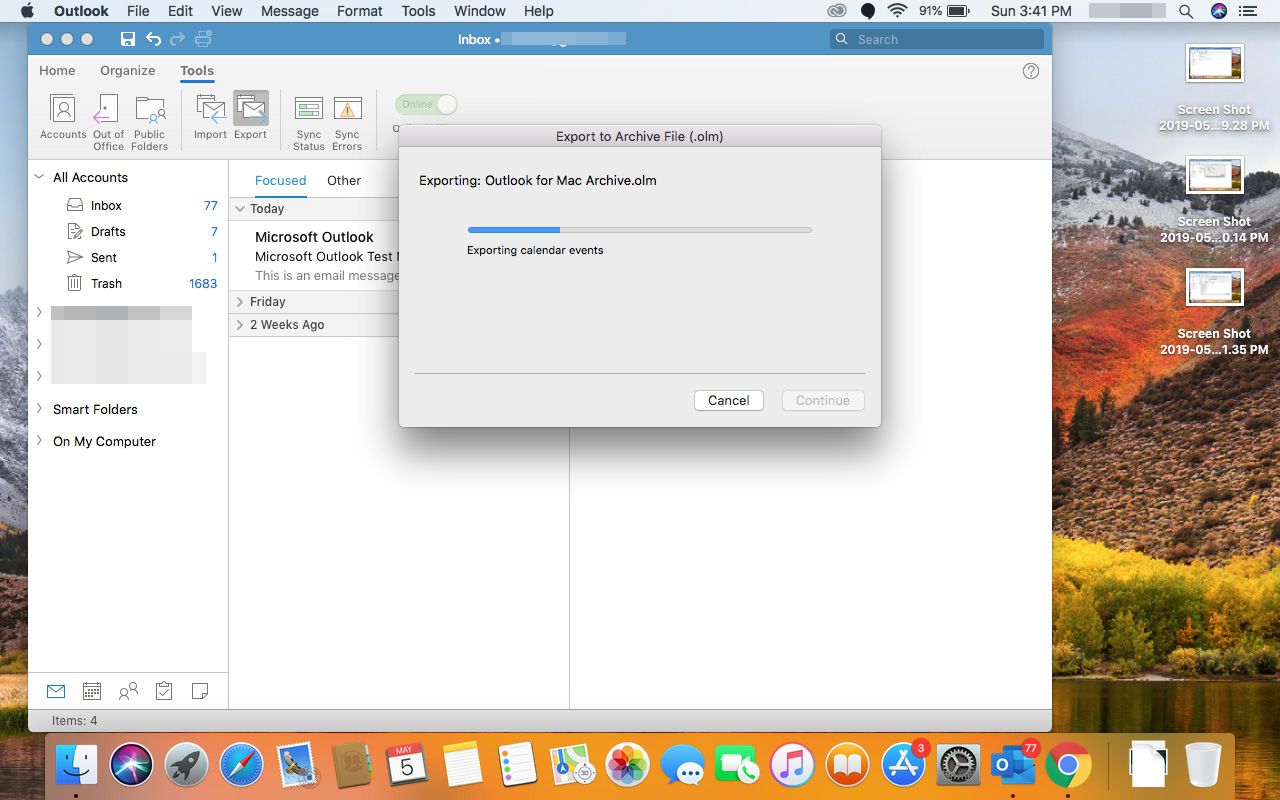
-
Podczas Eksport zakończony pojawi się komunikat, wybierz koniec do wyjścia.
W przypadku programu Outlook 2011 dla komputerów Mac
-
Idź do filet menu i wybierz eksport.
-
Wybierz Plik danych programu Outlook dla komputerów Mac.
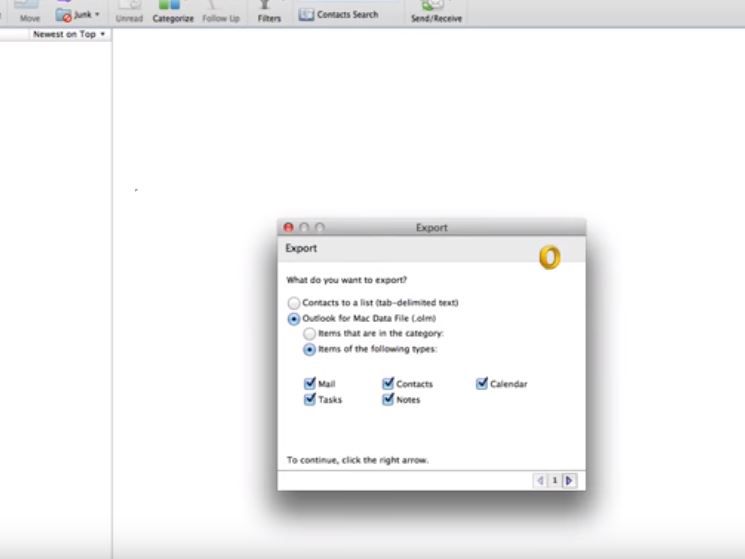
-
Wybierać Elementy następujących typów, następnie wybierz Poczta pole wyboru.
-
Wybierz prawa strzałka aby kontynuować.
-
Wybierz lokalizację, w której chcesz zapisać plik. Outlook rozpocznie eksportowanie.
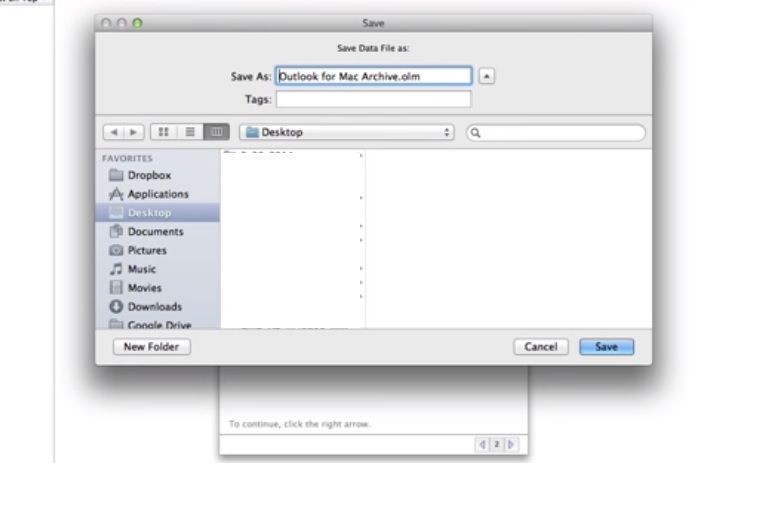
-
Podczas Eksport zakończony pojawi się komunikat, wybierz koniec or gotowy do wyjścia.
Eksportowanie i tworzenie kopii zapasowych wiadomości e-mail z programu Outlook do Gmaila
Możesz eksportować wiadomości e-mail z Outlooka na swoje konto Gmail, zapewniając źródło kopii zapasowych, a także opcję dostępu do starych wiadomości e-mail z dowolnej lokalizacji. Sztuczka polega na dodaniu konta Gmail do Outlooka, a następnie skopiowaniu i wklejeniu folderów.
-
Skonfiguruj swoje konto Gmail w Outlooku.
-
Otwórz Outlooka i wybierz folder zawierający wiadomości e-mail, które chcesz wyeksportować do Gmaila, taki jak Skrzynka odbiorcza lub zapisane wiadomości e-mail.
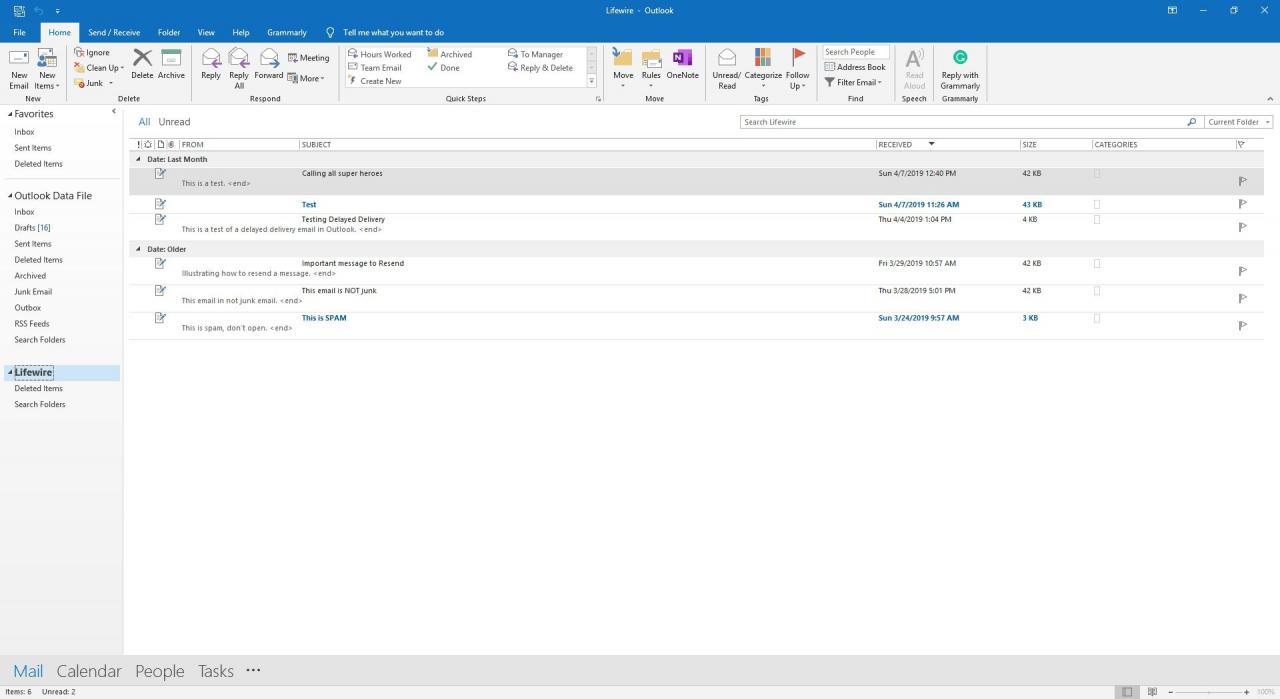
-
naciśnij Ctrl+A aby zaznaczyć wszystkie wiadomości e-mail w folderze. Lub naciśnij i przytrzymaj Ctrl podczas zaznaczania każdego e-maila, który chcesz wysłać do Gmaila.
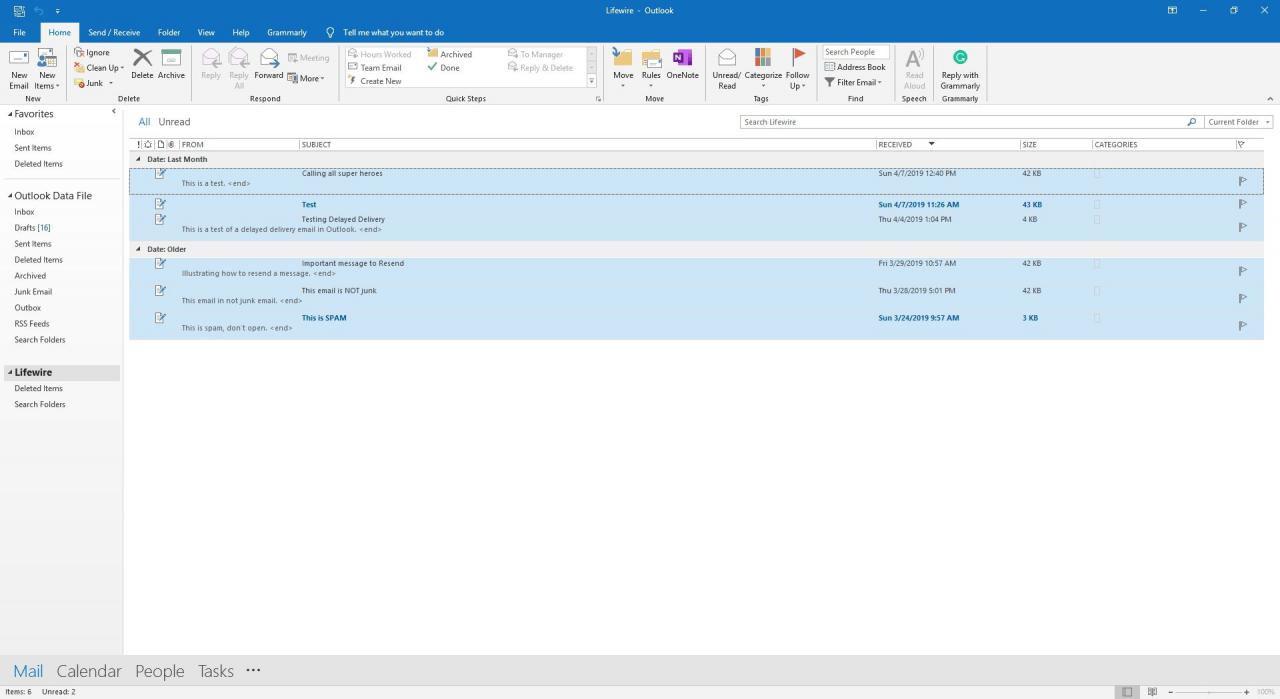
-
Kliknij prawym przyciskiem myszy w dowolnym miejscu wybranych wiadomości e-mail, wskaż Przenieść, A następnie wybierz opcję Inne Folder.
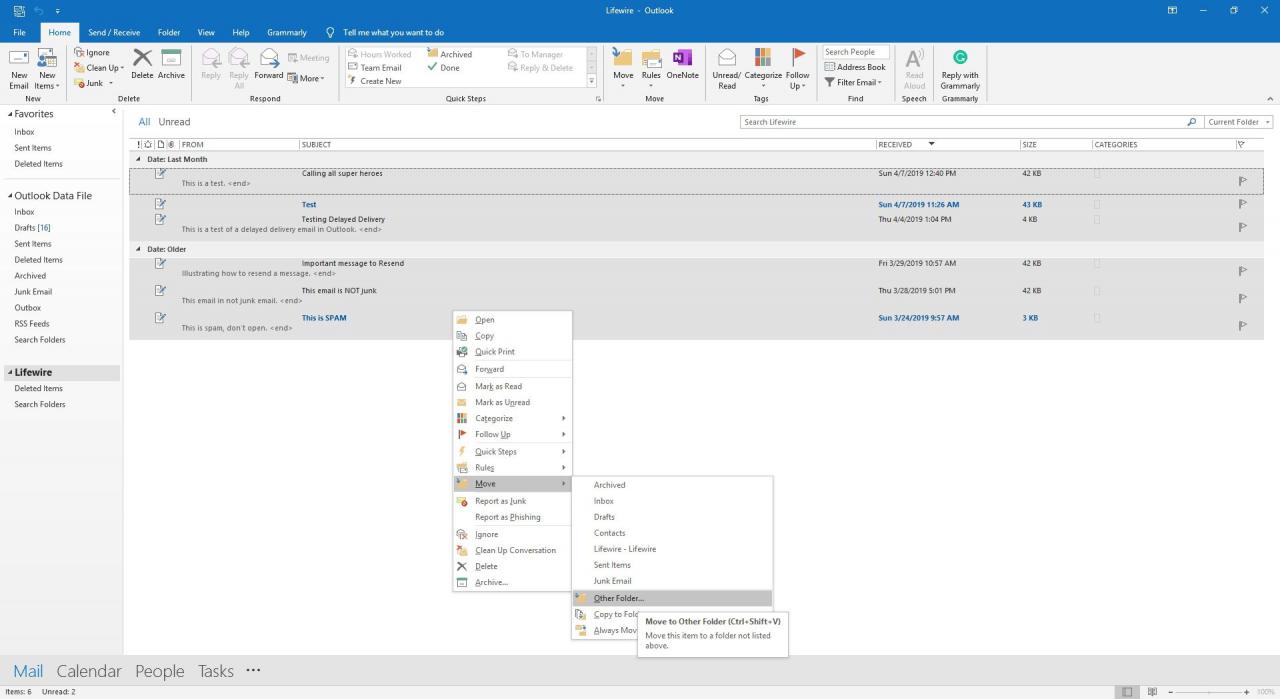
-
w Przenieś elementy wybierz swoje konto Gmail, a następnie wybierz folder, do którego chcesz wyeksportować swoje wiadomości e-mail. Lub wybierz Nowy aby utworzyć nowy folder na swoim koncie Gmail.
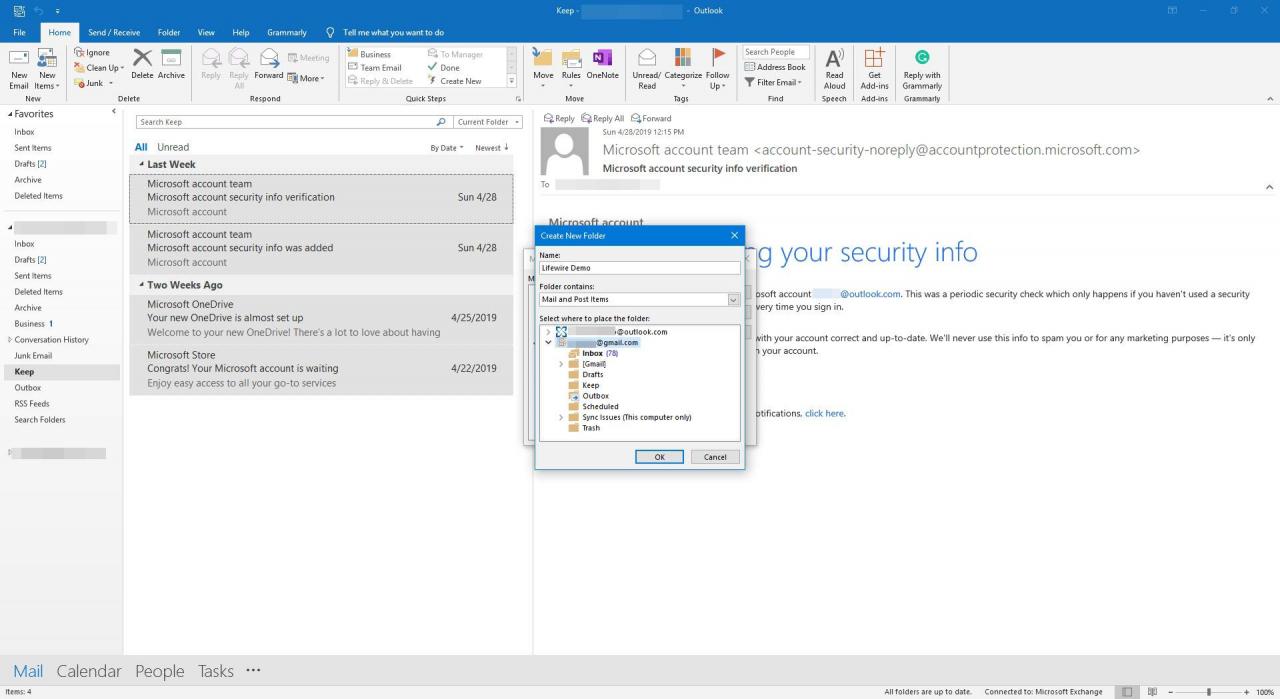
-
Wybierz OK przenieść wybrane e-maile.
Eksportuj wiadomości e-mail programu Outlook do programu Microsoft Excel
Innym sposobem eksportowania wiadomości e-mail programu Outlook jest wysłanie ich do arkusza programu Excel. Spowoduje to utworzenie arkusza kalkulacyjnego z kolumnami, takimi jak Temat, Treść, Z e-maila i nie tylko. Chociaż możesz wyeksportować kontakty programu Outlook do pliku CSV w programie Outlook dla komputerów Mac, ta opcja nie jest dostępna w przypadku wiadomości e-mail.
-
Iść do filet i wybierz Otwórz i eksportuj. W programie Outlook 2010 wybierz filet > Załóż.
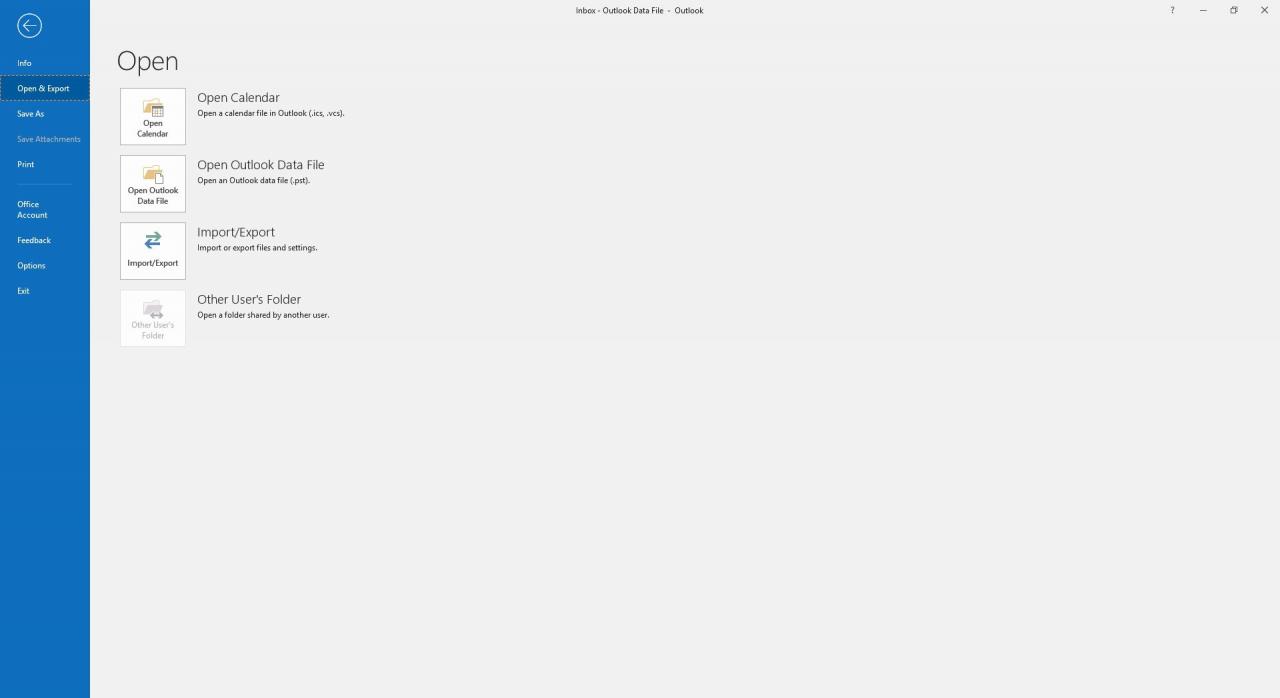
-
Wybierać Import / Eksport.
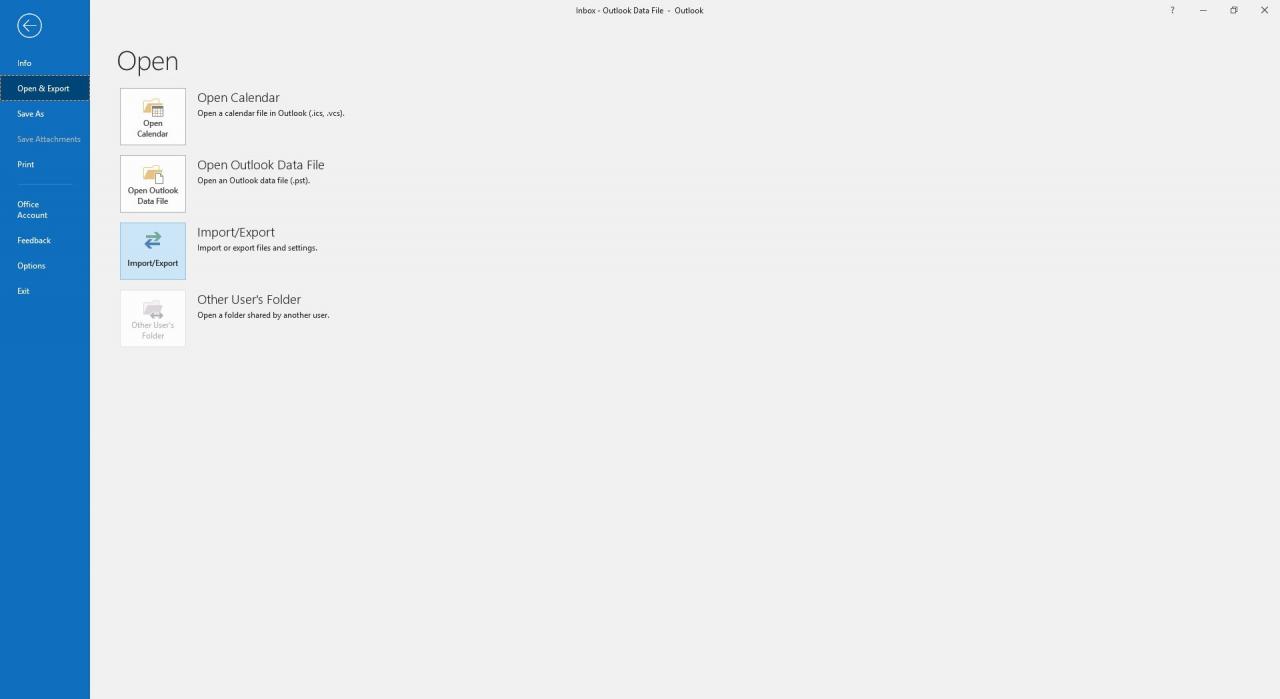
-
Wybierać Eksport do pliku, A następnie wybierz opcję Dalej.
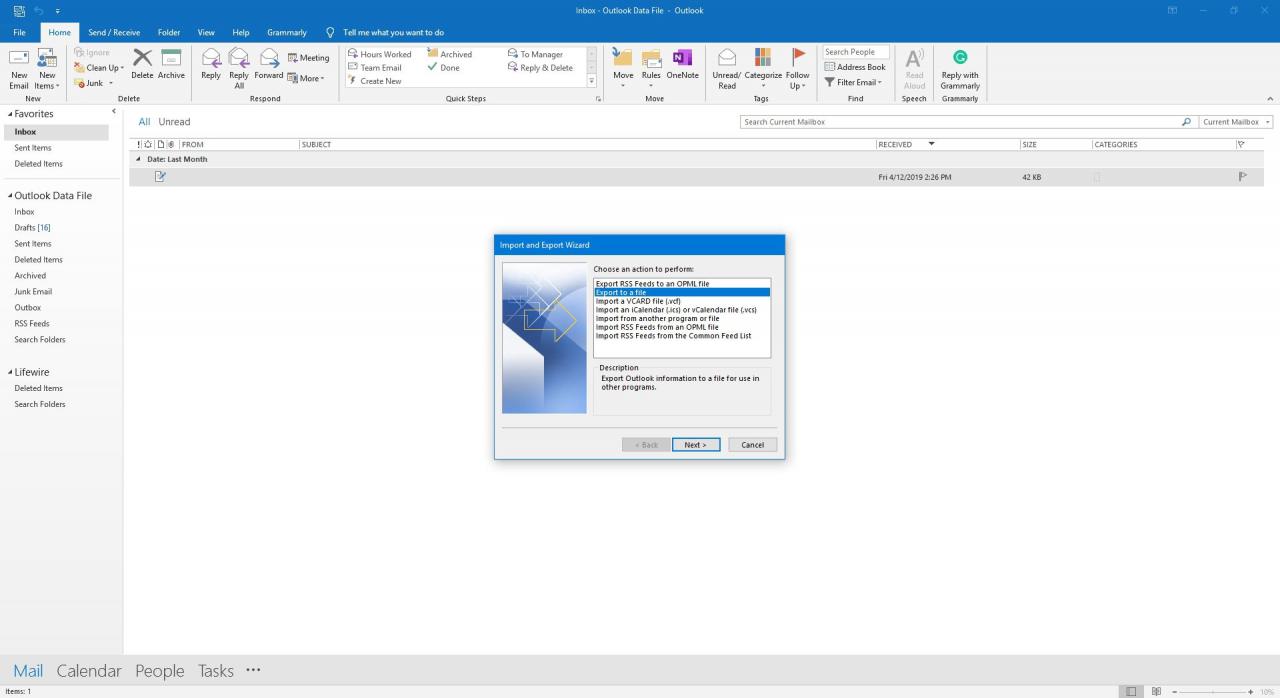
-
Wybierać Microsoft Excel or Wartości oddzielone przecinkami, A następnie wybierz opcję Dalej.
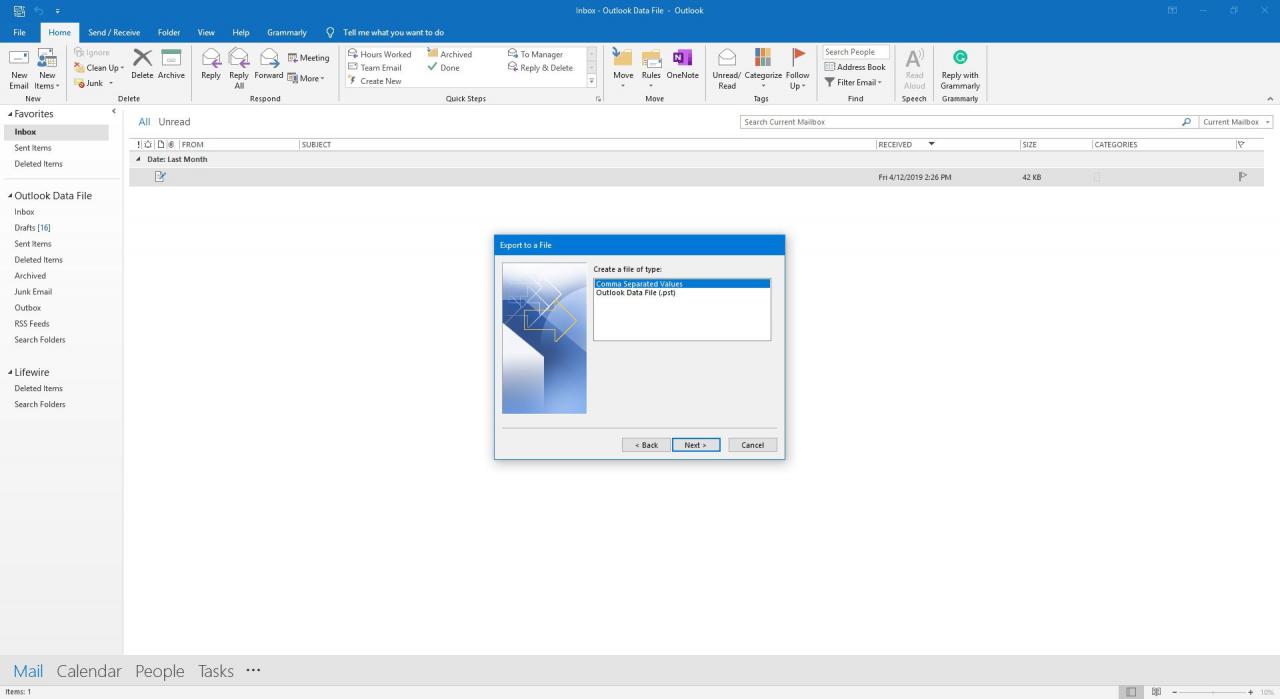
-
Wybierz folder e-mail, z którego chcesz wyeksportować wiadomości, a następnie wybierz Dalej.
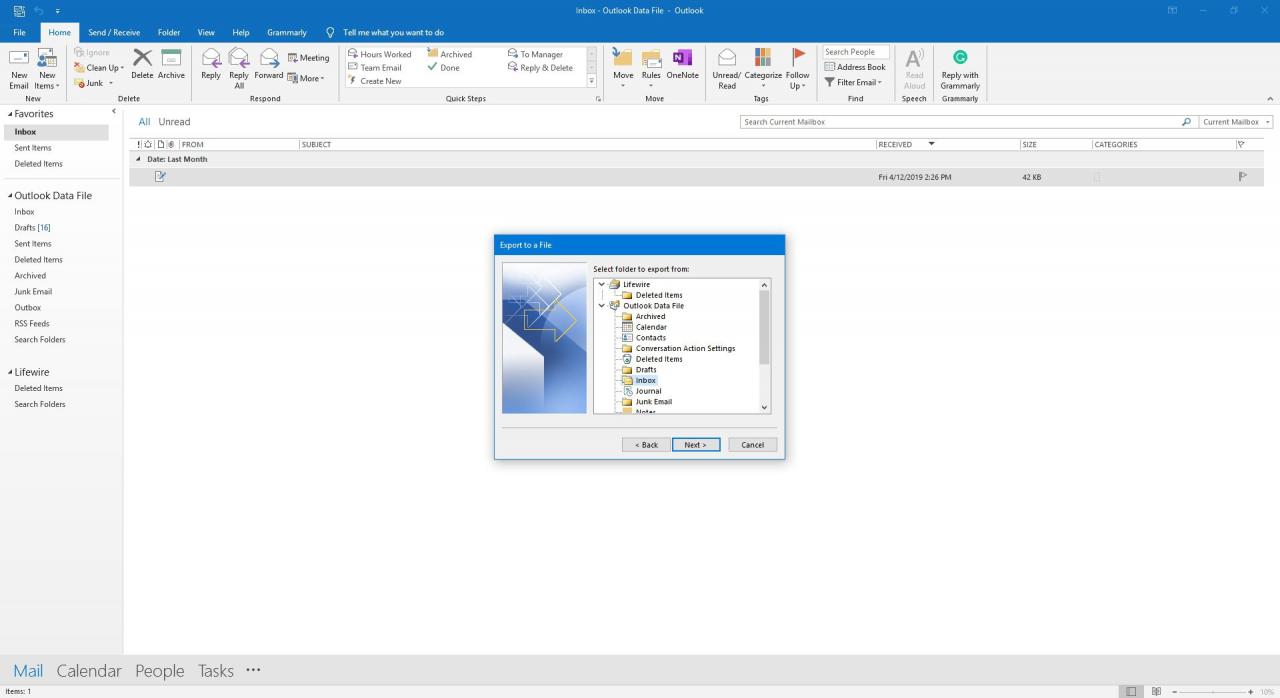
-
Przejdź do folderu, w którym chcesz zapisać wyeksportowane wiadomości e-mail.
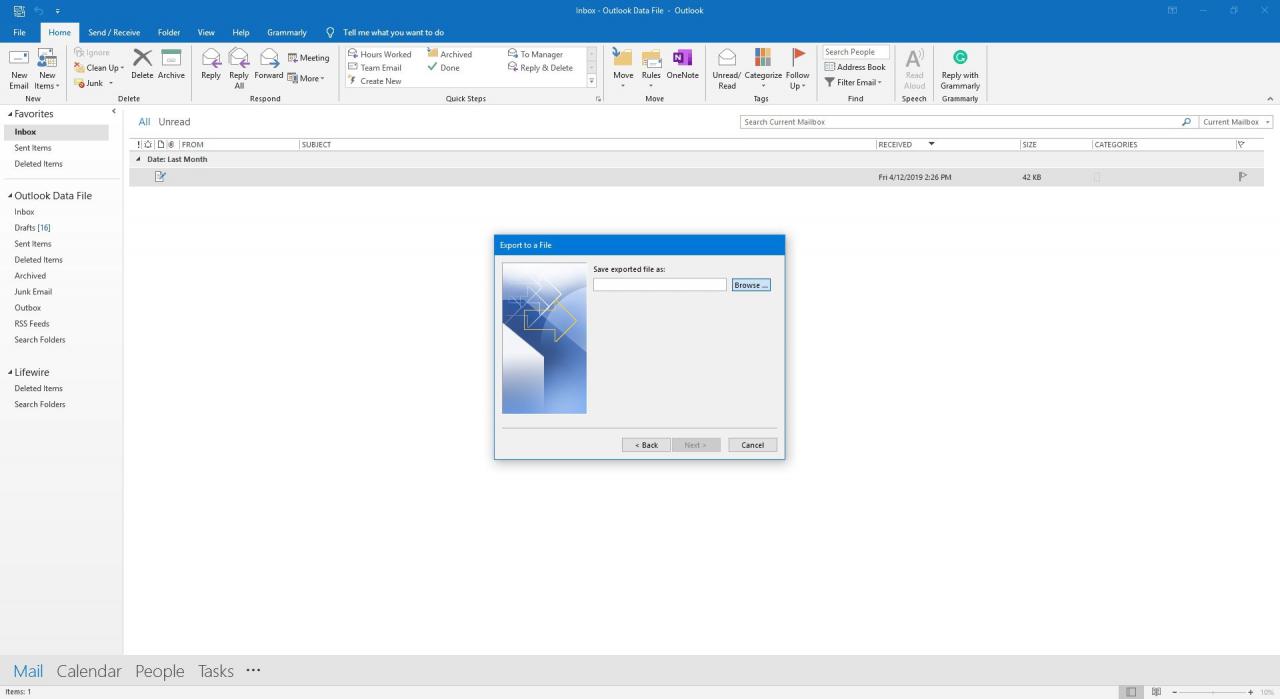
-
Wprowadź nazwę eksportowanego pliku i wybierz OK.
-
Wybierz Dalej, A następnie wybierz opcję koniec.
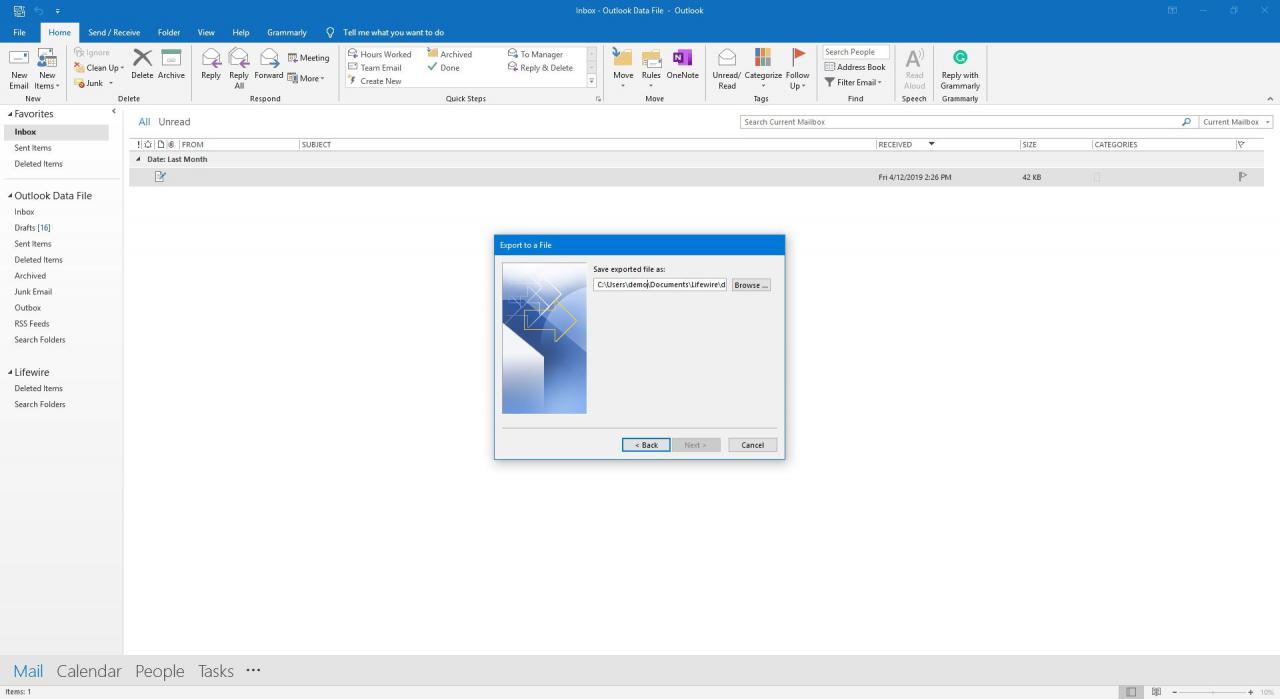
-
Po zakończeniu procesu nowy plik Excel jest dostępny do otwarcia.
